小新16c开机教程
粉丝1497获赞5769
相关视频
 01:48查看AI文稿AI文稿
01:48查看AI文稿AI文稿小心十六开机激活,小心 现在装修不用大帅吗?哎,听见了哎,听见了听见了,大帅帅帅。 跳过联网取消注册微软账号,按 shift 加 f 实践,弹出命令提示服务 输入命令不 big personal c m d 回车确认后电脑自动重启,再次调出命令提示符,输入 taspar, 弹出 任务管理器, 找到网络连接流, 右键弹出菜单,点击结束任务, 系统自动跳过网络连接 进入到设置用户名, 根据提示进行, 直到进入桌面就算完成了。
103合裕电脑 02:44查看AI文稿AI文稿
02:44查看AI文稿AI文稿手第一时间当然是先安装好 b 的,虽然不是不行,但是如果你想自己电脑在未来一段时间用的得心应手,那就尽量在使用前设置优化好这些可能会影响到使用的东西,那这期视频你就来对了,跟着教程将自己电脑调节成最适合自己的样子吧。 进入系统,在安装软件之前,我们可以先跟随视频将下面这些根据我们的使用习惯优化好。 虽然默认设置对于大多数朋友来说都可以开机即用了,但是这些都是可以显著的提升我们使用时候的方方面面。 点击开始菜单打开设置在系统屏幕中,点开亮度的紫菜单,将这个功能关掉,可以避免屏幕颜色因为省电而出现变化。在系统电源 和电池中,在插电的状态下,将电源模式改成最佳性能,拔掉电源之后改成最佳的能效,这样以后每一次拔插电源都会自动切换了,同时连起来笔记本还可以使用 f 加 q 这个快捷键去切换更加底层的性能调度, 根据大家自己的实际场景切换就可以了。在系统剪贴板打开这个功能以后,每次复制下来内容都会保存在系统的剪贴板中。用 windows 加 v 这个快捷键就可以随时进入以前复制的内容了。 他的个性化菜单在这里大家就可以详细设置壁纸跟系统的颜色。在主题菜单内的这个桌面图标设置中,我们可以将我们的电脑之类的图标重新放在桌面上。 我们不建议使用网上使用的快捷方式,因为大家可以看到会损失掉右键菜单中的重要功能。 在任务栏菜单中还可以关掉不长的按钮,比如说左下角的这个小组件。如果你喜欢 windows 时尚靠左的任务栏,那在这里修改对齐方式就可以了。 买到应用安装的应用,在这里我们可以将不需要的软件去好好卸载掉。在应用启动中关掉不需要开机启动的软件。一般来说,我们可以每个月去管理一次应用,来避免一个不小心就把电脑变成垃圾场。 在隐私和安全性设备加密中,如果大家觉得 c 盘跟 d 盘太小了,想合并成一个大的 c 盘,那在合并之前需要先将这个 功能关闭,然后跟随我们的评论区中的教程合并分区就好了。那到了这里,系统的基础设置优化就基本结束了,现在你就可以毫无顾虑去下我们的上课还有上班用的软件了。
3045环亚文化体育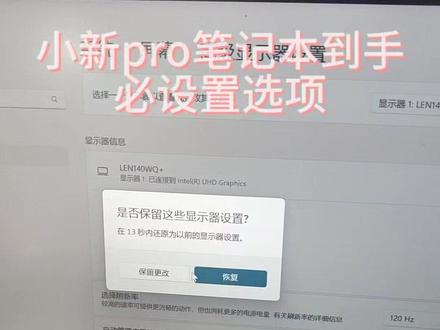 00:46
00:46 00:21
00:21















